Ang Skype ay isa sa pinakatanyag na programa sa komunikasyon sa Internet. Pinapayagan kang tumawag muli kasama ang iyong mga kaibigan at mga mahal sa buhay nang libre, pati na rin ang mga murang tawag sa bahay at mga mobile phone sa buong mundo. Bilang karagdagan, ang Skype ay isang advanced na analogue ng ICQ, na nagbibigay-daan sa iyo upang lumikha ng mga chat para sa sabay na komunikasyon ng maraming mga gumagamit nang sabay-sabay. Ang pinaka-kagiliw-giliw na pagpapaandar ng program na ito ay ang paglikha ng video conferencing.
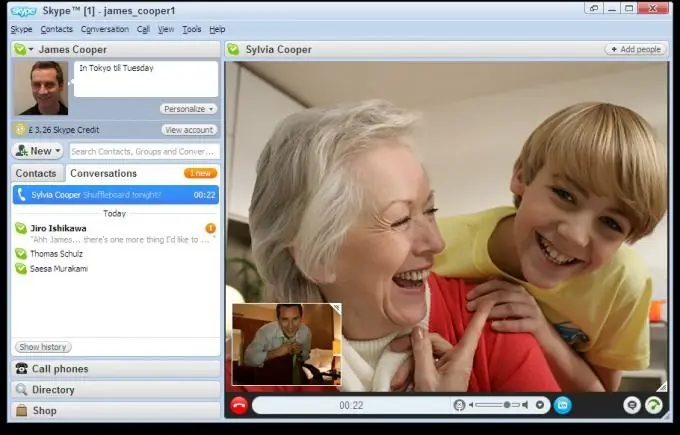
Panuto
Hakbang 1
Kaya, kailangan mo munang suriin ang pagganap ng iyong kagamitan sa video-audio. Makakatulong sa iyo ang built-in na mikropono o speaker, magkakahiwalay na headphone, magkakahiwalay na mikropono, headphone na may headset.
Hakbang 2
Matapos matiyak na ang lahat ng hardware ay gumagana nang maayos, i-plug ito sa mga tamang port at i-on ang Skype. Dapat ay mayroon kang isang espesyal na contact na tinatawag na "Skype Test Call" sa iyong listahan ng contact. Ngayon tawagan mo na siya. Sa kabilang dulo ng "linya", isang kaaya-ayang babaeng boses sa machine na sagutin ang magtatanong na "Naririnig mo ba ako?" o isang bagay na tulad nito Kung ang boses ay nagmula sa mga nagsasalita o headphone, kung gayon ang lahat ay maayos sa kagamitan. Kung hindi, suriin ang mikropono upang makita kung maayos itong konektado at subukang tawagan muli ang "boses".
Hakbang 3
Ngayon kailangan mong i-configure ang iyong webcam. Suriin kung nakita ng Skype ang camera na nakakonekta sa computer o naka-built sa laptop o hindi. Tingnan mo rin kung nakikita ka ng ibang tao. Upang magawa ito, piliin sa menu ng pangunahing window ng item na program na "Mga Tool" na tinatawag na "Mga Setting". Pagkatapos, sa bubukas na window, mag-click sa item na "Mga setting ng video" na matatagpuan sa tab na "Pangkalahatan". Siguraduhin na mayroong marka ng tsek sa tabi ng item na may pangalang "Paganahin ang Skype Video".
Hakbang 4
Kung ang webcam ay maling napansin ng programa, ang imahe sa kanang bahagi sa itaas ay ipaalam sa iyo ang tungkol dito. Kung walang larawan, subukang muling i-install ang driver ng camera. Sa pagkakaroon ng pagharap sa lahat ng mga problema, piliin ang pinakamagandang posisyon ng mukha sa frame at i-click ang pindutang "Mga Setting ng Webcam". Sa bloke na ito, maaari mong ayusin ang liwanag, kaibahan at marami pa. Ang lahat ng mga pagbabago ay ipapakita sa larawan.






